笔记本触摸板为何失灵了
来源:www.laobaicai.net 发布时间:2016-12-09 08:15
每台笔记本上都会有触摸板,以方便用户在鼠标失灵时可以使用这个触摸板代替鼠标。但是有些笔记本的触摸板突然不能用了,滑动笔记本触摸板没反应,这是什么原因?下面就为大家介绍笔记本触摸板失灵的原因分析和解决方法。

原因分析:
1、可能是触摸板驱动程序受到损坏或者用户不小心卸载掉了。
2、笔记本触摸板被关闭了。某些笔记本可以通过设置关闭触摸板,因此如果不小心关闭了触摸板,自然会导致触摸板失灵。
3、电脑中病毒导致。
4、笔记本触摸板出现故障(如进水、内部有异物等)。
解决方法:
一、
1、打开控制面板,点击“鼠标”。
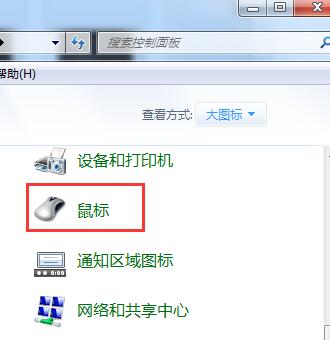
2、在鼠标属性窗口中选择“装置设定值”,在touchpad图标下选择“任务条中的静止图标”或“任务条中的活动图标”,点击确定。
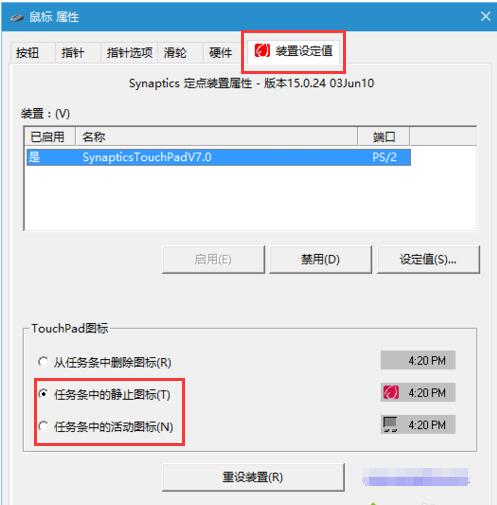
3、这时桌面右下角托盘区会出现触摸板的图标,在图标上面点击右键,选中“触击代替击键”,这样就可以了。
二、
1、检查触摸板功能是否锁定关闭了,可以尝试按Fn+F6组合键开启触摸板。
2、检测触摸板驱动是否正常,可以先卸载掉原来的触摸驱动,到官方下载最新触摸板驱动试试。
3、如果还是不能解决,那么很可能是触摸板本身的故障,如进水、内部异物导致触摸板损坏,这种情况建议拿去检修。
笔记本触摸板失灵的解决方法就是这样了,触摸板具有应急鼠标的功能,如果发现触摸板有问题了建议您及时检查和修复。
上一篇:如何解决dnf占用cpu过高
下一篇:win7如何关闭自动备份功能
推荐阅读
"win10系统亮度调节无效解决方法介绍"
- win10系统没有亮度调节解决方法介绍 2022-08-07
- win10系统关闭windows安全警报操作方法介绍 2022-08-06
- win10系统无法取消屏保解决方法介绍 2022-08-05
- win10系统创建家庭组操作方法介绍 2022-08-03
win10系统音频服务未响应解决方法介绍
- win10系统卸载语言包操作方法介绍 2022-08-01
- win10怎么还原系统 2022-07-31
- win10系统蓝屏代码0x00000001解决方法介绍 2022-07-31
- win10系统安装蓝牙驱动操作方法介绍 2022-07-29
老白菜下载
更多-
 老白菜怎样一键制作u盘启动盘
老白菜怎样一键制作u盘启动盘软件大小:358 MB
-
 老白菜超级u盘启动制作工具UEFI版7.3下载
老白菜超级u盘启动制作工具UEFI版7.3下载软件大小:490 MB
-
 老白菜一键u盘装ghost XP系统详细图文教程
老白菜一键u盘装ghost XP系统详细图文教程软件大小:358 MB
-
 老白菜装机工具在线安装工具下载
老白菜装机工具在线安装工具下载软件大小:3.03 MB










